Cách khắc phục những lỗi Face ID thường gặp ĐƠN GIẢN
Lỗi Face ID trên các thiết bị iPhone đã trở thành một vấn đề phổ biến mà người dùng iPhone gặp phải. Khi mà khả năng nhận diện khuôn mặt bị gián đoạn hoặc không hoạt động đúng cách, người dùng có thể gặp phải sự bất tiện và phiền toái trong việc mở khóa và truy cập vào thiết bị của mình. Vậy những lỗi face ID thường gặp là gì và cách khắc phục các lỗi này như thế nào? Cùng 24hStore tìm hiểu trong bài viết này nhé.
1. Cách khắc phục lỗi Face ID không hoạt động
Khi gặp lỗi Face ID bị tắt, không hoạt động trên iPhone, bạn có thể thử các phương pháp sau để khắc phục tình trạng này:
Khởi động lại iPhone: Tắt và bật lại thiết bị để làm mới hệ thống.
Kiểm tra cài đặt Face ID: Đảm bảo tính năng Face ID đã được bật và cấu hình đúng.
Xóa và cài đặt lại Face ID: Xóa dấu vân tay đã đăng ký và thiết lập lại Face ID để giải quyết các vấn đề liên quan đến dữ liệu không đồng bộ hoặc lỗi phần mềm.
Kiểm tra và làm sạch camera và cảm biến: Đảm bảo camera và cảm biến không bị che khuất hoặc bị bẩn.
Cập nhật phần mềm: Kiểm tra và cài đặt bản cập nhật phần mềm mới nhất để khắc phục các lỗi phần mềm và cải thiện hoạt động của Face ID.
Bạn có thể tham khảo ngay bài viết iPhone bị mất Face ID là gì để biết thêm thông tin về loại iPhone đặc biệt này.
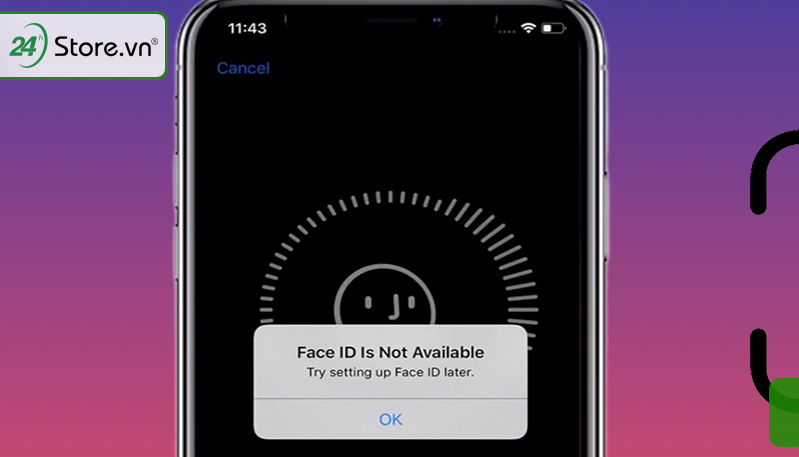
2. Lỗi Face ID yêu cầu nhập mật khẩu thay vì nhận diện khuôn mặt.
Để khắc phục lỗi Face ID yêu cầu nhập mật khẩu thay vì nhận diện khuôn mặt trên iPhone, các bạn có thể tham khảo những cách sau:
Xóa và cài đặt lại Face ID: Xóa dấu vân tay đã đăng ký và thiết lập lại Face ID để cập nhật và khắc phục lỗi.
Kiểm tra vùng mắt và mũi: Đảm bảo khuôn mặt không bị che khuất và đặt một cách tự nhiên.
Kiểm tra ánh sáng môi trường: Đảm bảo khuôn mặt được chiếu sáng đủ và không có ánh sáng quá chói hoặc quá tối.
Trong số những tính năng nổi bật của iPhone, Face ID là một trong số những công nghệ tiên tiến nhất để đảm bảo tính riêng tư và bảo mật. Tuy nhiên, cũng có những trường hợp khiến iPhone bị mất Face ID. Cùng tìm hiểu nguyên nhân và cách khắc phục nhé.
3. Lỗi Face ID không khả dụng
Lỗi face ID không khả dụng rất thường hay gặp ở các người dùng iPhone, để khắc phục lỗi này, bạn có thể thử làm theo các bước sau:
Kiểm tra tính năng Face ID: Vào "Cài đặt" > "Face ID và Mật khẩu" để đảm bảo rằng Face ID đã được kích hoạt và cài đặt đúng trên thiết bị của bạn.
Kiểm tra phần cứng: Đảm bảo rằng không có sự cố về phần cứng trên thiết bị của bạn. Nếu bạn nghi ngờ rằng cảm biến Face ID hoặc các linh kiện liên quan có vấn đề, hãy liên hệ với dịch vụ hỗ trợ kỹ thuật của Apple hoặc đưa iPhone của bạn đến Trung tâm Dịch vụ Chính hãng Apple để kiểm tra và sửa chữa.
Khởi động lại iPhone: Thử khởi động lại thiết bị của bạn bằng cách tắt và bật lại nó. Điều này có thể giúp làm mới hệ thống và khắc phục các vấn đề phần mềm nhất định.
Thiết lập lại Face ID: Nếu các phương pháp trên không khắc phục được vấn đề, hãy xóa dấu vân tay đã đăng ký và thiết lập lại Face ID. Điều này có thể giúp làm mới dữ liệu và khắc phục các lỗi phần mềm liên quan.
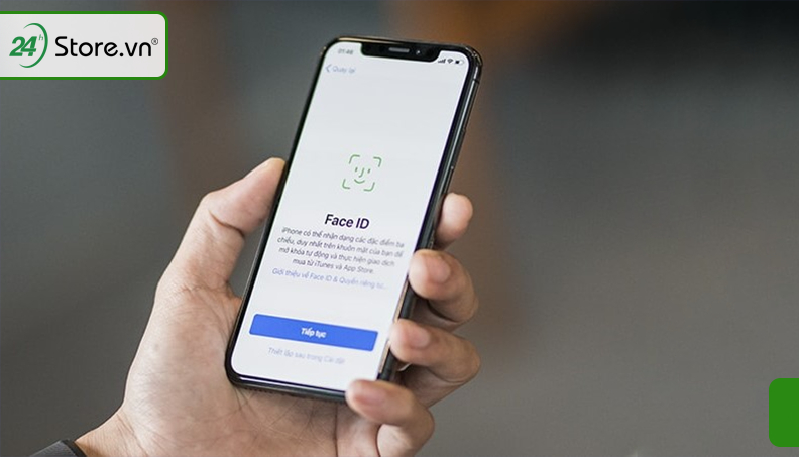
4. Khắc phục lỗi Face ID khi đeo khẩu trang
Face ID hoạt động dựa trên cơ chế quét khuôn mặt 3D. Chính vì vậy, việc đeo khẩu trang khi quét Face ID sẽ khó thực hiện được.
Đối với iOS 14.5 trở lên, chúng ta có thể thử thực hiện được nếu như có Apple Watch. Apple Watch và iPhone cùng iCloud sẽ đồng bộ giúp bạn mở Face ID dễ dàng hơn khi đeo khẩu trang

Sắp tới, người sử dụng iPhone sử dụng Face ID (nhận diện khuôn mặt) ngay cả khi đang đeo khẩu trang. Cùng xem thông tin chi tiết tại bài viết Có thể mở Face ID khi đang đeo khẩu trang
5. Cách khắc phục lỗi Face ID không hoạt động với kính râm
Nếu như mang kính râm mà không xác minh được Face ID, thì có thể tính năng yêu cầu chú ý của Face ID đã được bật. Với tính năng này, iPhone chỉ mở khi người dùng nhìn vào máy. Khi chúng ta sử dụng kính râm, máy sẽ mặc định cho rằng ta không nhìn trực tiếp vào máy do có kính râm. Bạn có thể khắc phục lỗi này bằng cách tháo kính hoặc tắt tính năng yêu cầu chú ý của Face ID.
Để tắt tính năng yêu cầu chú ý rất đơn giản, các bạn có thể làm theo các bước sau:
Bước 1: Vào Setting
Bước 2: Chọn Face ID & mật mã
Bước 3: Bấm tắt yêu cầu chú ý cho Face ID

6. Lỗi Face ID không hoạt động khi thiết bị nằm ngang
Face ID giờ đây đã có thể mở ngay cả khi iPhone của bạn nằm ngang (Đối với hệ điều hành iOS 16). Nhưng đôi khi bạn vẫn gặp lỗi Face ID không hoạt động khi để chế độ này. Nguyên nhân có thể là do tầm nhìn của camera bị che khuất khi thiết bị nằm ngang, camera bị dính bụi bẩn. Để khắc phục tình trạng này ta có thể thử:
Điều chỉnh góc nhìn: Đảm bảo rằng mặt bạn nằm trong tầm nhìn của camera và không bị che khuất khi thiết bị nằm ngang.
Kiểm tra và làm sạch camera: Đảm bảo không có bụi, vết bẩn hoặc dấu vết trên camera của Face ID. Vệ sinh nhẹ nhàng bằng một khăn mềm nếu cần.
Cập nhật phần mềm: Đảm bảo rằng bạn đã cài đặt phiên bản phần mềm mới nhất cho thiết bị, vì các bản cập nhật thường bao gồm các sửa lỗi và cải thiện hiệu suất của Face ID.
Trên đây là một số lỗi Face ID phổ biến mà người dùng iPhone thường gặp. Nếu bạn thấy bài viết này hữu ích thì đừng quên chia sẻ nó đến cho mọi người nhé.
Tham khảo một số mẫu iPhone 11, 12 Cũ chính hãng khác:






















